- 1. rész: iPhone zárolva Csatlakozás az iTunes -hoz
- 2. rész: A legjobb módja annak, hogy javítsa az iPhone letiltott/zárolt csatlakozását az iTunes -hoz
- 3. rész: Oldja fel az iPhone zárolását, amikor azt mondja: Csatlakozás az iTuneshoz számítógép nélkül
- 4. rész: GYIK az iPhone zárolásáról Csatlakozás az iTunes -hoz
Oldja fel az Apple ID azonosítóját, távolítsa el a képernyőn megjelenő jelszót, kerülje meg az áttekintési időt.
- Nyissa fel az Apple ID-t
- Az iCloud aktiválási zár megkerülése
- Doulci iCloud feloldó eszköz
- Factory Az iPhone feloldása
- Az iPhone jelszó megkerülése
- Állítsa vissza az iPhone jelszavát
- Nyissa fel az Apple ID-t
- Oldja fel az iPhone 8 / 8Plus zárolását
- iCloud zár eltávolítása
- iCloud Unlock Deluxe
- iPhone Lock Screen
- Oldja fel az iPad zárolását
- Oldja fel az iPhone SE alkalmazást
- Oldja fel a Tmobile iPhone alkalmazást
- Távolítsa el az Apple ID jelszavát
3 tipp az iPhone zárolásához Csatlakozás az iTunes -hoz
 Frissítve: Lisa Ou / 07. szeptember 2021. 16:30
Frissítve: Lisa Ou / 07. szeptember 2021. 16:30Az iPhone zárolva van, és a képernyőn megjelenik egy üzenet, amely ezt mondja Az iPhone le van tiltva Csatlakozás az iTunes -hoz?
Amikor meglátod Az iPhone zárolva csatlakozzon az iTunes -hoz, csatlakoztatnia kell iPhone készülékét a számítógéphez, és az iTunes segítségével kell megoldania a problémát. Mi van, ha nincs számítógép a közelben? Ez a bejegyzés 3 hatékony módszert mutat be az iPhone zárolt csatlakozásához az iTunes helyzethez.
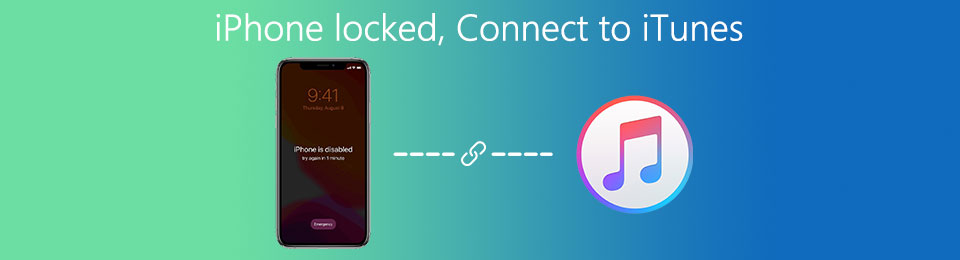

Útmutató
- 1. rész: iPhone zárolva Csatlakozás az iTunes -hoz
- 2. rész: A legjobb módja annak, hogy javítsa az iPhone letiltott/zárolt csatlakozását az iTunes -hoz
- 3. rész: Oldja fel az iPhone zárolását, amikor azt mondja: Csatlakozás az iTuneshoz számítógép nélkül
- 4. rész: GYIK az iPhone zárolásáról Csatlakozás az iTunes -hoz
1. rész: iPhone zárolva Csatlakozzon az iTunes -hoz
Ha túl sokszor adja meg helytelenül az iPhone képernyőzár jelszavát, az Apple biztonsági szolgáltatása rövid időre kizárja Önt a további műveletekből. Láthat egy üzenetet, amely ezt kéri Az iPhone le van tiltva, próbálja újra X perc múlva. Ha továbbra is rossz jelszavakat ad meg, az iPhone zárolásra és letiltásra kerül. A feloldáshoz csatlakoztatnia kell az iTunes -hoz. Ebben az esetben a rendszer felszólítja, hogy Az iPhone le van tiltva Csatlakozás az iTunes -hoz.
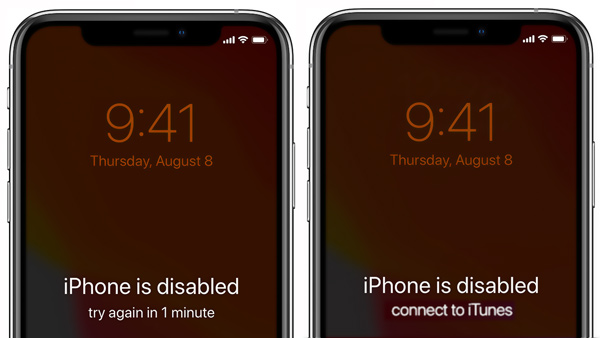
Először is csatlakoztassa iPhone -ját az iTunes -hoz az iOS -eszköz feloldásához, amint azt kéri. Győződjön meg arról, hogy az iTunes telepítve van a számítógépen, és a legújabb verziót használja. Ezután kövesse az alábbi lépéseket a letiltott iPhone feloldásához.
1 lépésAmikor szembe nézel a Az iPhone zárolva csatlakozzon az iTunes -hoz probléma, csatlakoztassa az iPhone -t egy számítógéphez, és indítsa el az iTunes alkalmazást. Figyelembe véve, hogy nem tudja feloldani ezt a letiltott iPhone -t, így kell állítsa az iPhone -t helyreállítási módba.

2 lépésAz iTunes észleli, hogy az iPhone bajban van, és helyreállítási módban van. Az iPhone -t frissíteni vagy vissza kell állítani a probléma megoldásához. 2 lehetőség közül választhat, Frissítések és a Visszaad.

3 lépésMegpróbálhatja használni a Visszaad lehetőség a letiltott iPhone zárolásának feloldására. A visszaállítás után az iOS -eszköz összes korábbi adata és beállítása törlődik. Neked kell különböző iOS -adatok visszaállítása az iCloudon vagy az iTuneson keresztül.
A FoneLab segít az iPhone képernyőjének feloldásában, eltávolítja az Apple ID-t vagy annak jelszavát, eltávolítja a képernyő idejét vagy korlátozási jelszavát másodpercben.
- Segít az iPhone képernyő feloldásában.
- Eltávolítja az Apple ID-t vagy annak jelszavát.
- Távolítsa el a képernyő idejét vagy a korlátozási jelszót másodpercben.
2. rész: Az iPhone letiltott/zárolt javításának legjobb módja Csatlakozás az iTunes -hoz
Amikor megjelenik a Az iPhone le van tiltva Csatlakozás az iTunes -hoz üzenetet az iPhone képernyőjén, és végleg le van zárva, az iPhone iTunes -hoz való csatlakoztatása mellett néhány professzionális eszközre is támaszkodhat a letiltott iPhone zárolásának feloldásához. Itt erősen ajánljuk az erőseket iOS feloldó az iTunes feloldásához az iTunes és az eredeti képernyőzár jelszava nélkül.
1 lépésKattintson duplán a fenti letöltés gombra, és kövesse az utasításokat az iPhone feloldó szoftver ingyenes telepítéséhez és futtatásához a számítógépén. Amikor belép, 3 funkciót láthat, Törölje a jelszót, Távolítsa el az Apple ID-t és a Képernyőidő.

2 lépésHasználja a Törölje a jelszót funkció az elfelejtett iPhone jelszó törléséhez. Csatlakoztassa iPhone készülékét a számítógéphez USB -kábellel. Miután az iOS Unlocker felismeri iPhone -ját, megjelenít néhány alapvető információt róla. Ellenőrizze ezeket az információkat, majd kattintson a gombra Rajt gombot.

3 lépésEz az iPhone feloldó megkezdi a firmware -csomag letöltését a letiltott iPhone -feloldáshoz. Amikor látja a Sikeres letöltés üzenetet, egyszerűen kattintson a kinyit gombot az iPhone feloldásához.

4 lépésA következőben Nyissa meg a megerősítést interfész, akkor be kell lépnie 0000. Ezután kattintson a kinyit gomb segítségével könnyedén feloldhatja iPhone készülékét.

3. rész. Nyissa fel az iPhone zárolását, amikor azt mondja: Csatlakozás az iTuneshoz számítógép nélkül
Ha nincs számítógépe a közelben, vagy az iTunes nem ismeri fel iPhone -ját, akkor a Keressen iPhone-t funkciója gyári alaphelyzetbe állítása iPhone és oldja fel.
1 lépésA böngészőben lépjen a hivatalos oldalra iCloud webhely. Ha nincs számítógép a környéken, megnyithatja az iCloud webhelyet mobiltelefonon. Jelentkezzen be iCloud -fiókjába, majd válassza a lehetőséget Keressen iPhone-t opciót.
2 lépésKattints Minden eszköz majd válassza ki a zárolt iPhone -t a listából. Kattintson Töröld az iPhone-t hogy töröljön mindent a lezárt iPhone -ról, beleértve a képernyőzár jelszavát. Meg kell adnia a sajátját Apple ID jelszó a művelet megerősítéséhez.

Amikor a folyamat befejeződött, jelszó nélkül feloldhatja az iPhone zárolását. Visszaállíthatja a hozzáférést, beállíthatja az iPhone -t, majd minden típusú iOS -fájlt visszakaphat egy iCloud vagy iTunes biztonsági mentési fájlból.
A FoneLab segít az iPhone képernyőjének feloldásában, eltávolítja az Apple ID-t vagy annak jelszavát, eltávolítja a képernyő idejét vagy korlátozási jelszavát másodpercben.
- Segít az iPhone képernyő feloldásában.
- Eltávolítja az Apple ID-t vagy annak jelszavát.
- Távolítsa el a képernyő idejét vagy a korlátozási jelszót másodpercben.
4. rész GYIK az iPhone zárolásáról Csatlakozás az iTunes -hoz
1. kérdés: Beléphetek -e zárolt iPhone -ba a Siri segítségével?
Nem. A jobb oldali képernyőzár kódja, Touch ID vagy Face ID nélkül nem tudja feloldani az iOS-eszközöket, például az iPhone-t vagy az iPadet. A Siri nem tud segíteni az iPhone képernyőzár megkerülésében.
2. kérdés: Mit jelent az iPhone letiltva az iTunes -hoz való csatlakozás?
Ha túl sokszor adja meg a rossz jelszót, az Apple letiltja az iPhone készüléket. Annak érdekében, hogy megvédje az iOS -eszközt egy esetleges feltörési kísérlettől, a rendszer felszólítja, hogy csatlakoztassa a letiltott iPhone -t az iTunes -hoz.
3. kérdés. Hogyan kerülhető el a zárolt vagy letiltott iPhone?
A szokásos 4 vagy 6 számjegyű jelszó mellett beállíthatja a Touch ID-t vagy az Face ID-t, hogy segítsen gyorsan azonosítani magát és feloldani az iPhone zárolását. A letiltott iPhone elkerülése érdekében ujjával vagy arcával kinyithatja iOS -eszközét.
Következtetés
Az iPhone zárolva csatlakozik az iTunes -hoz? Megtanulhat 3 hasznos tippet, amelyekkel kezelheti azt a helyzetet, hogy az iPhone le van tiltva, és a rendszer felszólítja, hogy csatlakoztassa az iTunes -hoz. Kiválaszthatja a kívánt módot a zárolt vagy letiltott iPhone eléréséhez.
A FoneLab segít az iPhone képernyőjének feloldásában, eltávolítja az Apple ID-t vagy annak jelszavát, eltávolítja a képernyő idejét vagy korlátozási jelszavát másodpercben.
- Segít az iPhone képernyő feloldásában.
- Eltávolítja az Apple ID-t vagy annak jelszavát.
- Távolítsa el a képernyő idejét vagy a korlátozási jelszót másodpercben.
